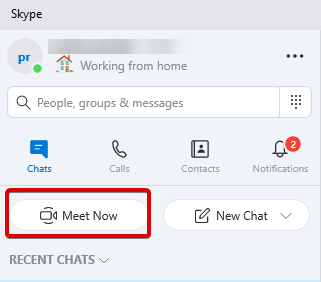От последните няколко седмици геймъри, професионалисти, студенти, приятели, членове на семейството и всички останали се срещат виртуално. Е, не е нужно да ви казваме причината.
Това е новият коронавирус, поради който трябва да се самоизолираме и да прескачаме между приложения за видео разговори като Facebook, Zoom, Facetime, Skype, Houseparty и др.
Всичко това усложнява нещата. Въпреки това, с новата функция Meet Now на Skype нещата ще се променят. Изглежда, че Skype подобрява играта си и е измислил новата функция, когато е необходима.
Тъй като Zoom прави заглавия на новините от съображения за сигурност, Skype се фокусира върху поверителността и лекотата на потребителите.
Introducing a simple, hassle-free way to connect with the important people in your life on #Skype, no sign-ups or downloads required. Learn about Meet Now: https://t.co/yOw6oBlFxx
— Skype (@Skype) April 3, 2020
За да използват тази функция, потребителите не се нуждаят от акаунт в Skype. Като просто копирате и поставите връзката, споделена от домакина, участниците могат да се присъединят към срещата. Освен това връзката не изтича и може да се използва по всяко време.
Каква е тази функция и как ще помогне?
Функцията Meet Now е идеална за тези, които са параноични относно сигурността си. Не само това, ако не желаете да споделите своя Skype ID, но можете също да използвате връзката, за да се срещнете с човека. Това ще ви помогне да вземете интервюта и да провеждате конферентни разговори с тези, които не използват Skype.
За да създадете безплатна връзка за Skype конферентна връзка, посетете официалния уебсайт. След като сте там, щракнете върху създаване на уникалната връзка. Това ще генерира връзка, която може да бъде споделена с всеки. В допълнение към това получавате опции за споделяне на връзката чрез Outlook и Gmail.
Звучи страхотно.
Нека да прочетем повече, за да научим повече за функцията Meet Now на Skype.
Как да настроите Meet Now в Skype като домакин
- За да използвате тази функция, ще трябва да инсталирате Skype или можете да използвате уеб-базираната версия .
- След като приложението е инсталирано, влезте и щракнете върху бутона Meet Now, който е трудно да пропуснете.
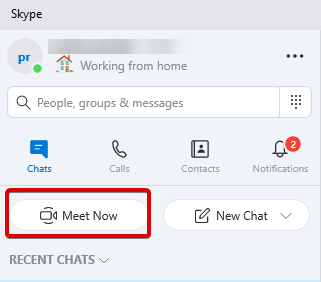
- Това ще отвори нов прозорец, щракнете върху Продължи.
- Сега ще видите прозорец с връзка. Копирайте го и го споделете с хората, с които искате да инициирате разговора.
Забележка: Всеки с връзката може да се присъедини към срещата.
Наистина, това е чудесен начин за свързване. Но какво да кажем за сигурността?
Skype го разбира; следователно за всяка среща се генерира нова връзка. Това означава, че една връзка е валидна за продължителността на сесията и е различна от частната стая.
Не само това, но можете дори да заглушите или премахнете участник от срещата. Като домакин ще имате пълното право да направите това. За да задържите разговор, да изключите входящото видео по време на срещата или да изпълните различни задачи, щракнете в долния десен ъгъл за повече опции.
Как да се присъедините към среща сега в Skype като участник
За да се присъедините към среща Meet Now, трябва да копирате и поставите връзката към срещата в приложението или в браузъра.
Как тази функция се различава от идентификатора на срещата на Zoom?
Технически, Meet Now на Skype е като Meeting ID на Zoom, но мерките за сигурност са по-стабилни. Без да споделяте много информация, можете да се свържете с тези, които имат идентификатора на срещата.
Заедно с Meet Now, потребителите могат също да използват картина в картина, размазване на фона, режим на разделен изглед, да записват срещи и да ги запазват до 30 дни.
Тези функции са полезни, когато потребителят работи от вкъщи. Тъй като потребителите могат да преглеждат разговор, да си водят бележки и да правят много повече. Не само това, но можете също да споделяте екрани, презентации, документи, работни материали и т.н. по време на конферентен разговор. Използвайки тези функции, можете да работите синхронно и да преглеждате всяка задача.
Всичко ли е?
Изчакайте, има още функции за Meet Now.
Използвайки тази функция по време на разговор, можете да извършвате повече дейности като:
- Достъп до скорошни чатове
- Преглед на участниците в текущото обаждане
- Споделете връзката Meet Now
- Запишете разговор
- Активирайте, за да деактивирате видеото
- сподели екран
- Изпращане на реакции и др.
Това е всичко с помощта на тази нова функция. Можете да направите много повече, отколкото си мислите. Освен това, тъй като е по-сигурен, можете да го използвате, без да се притеснявате за поверителността. Не забравяйте, че Meet Now е различен от груповите чатове.
Можете да настроите бързи чатове с помощта на Meet Now; обаче груповите чатове са персонализирани тук, вие избирате участниците и именувате групата.
Надявам се, че ще опитате тази функция, тъй като Zoom няма да предложи нови функции през следващите 90 дни. Ако използвате Meet Now, споделете своя опит, това ще ви помогне да разберете защо предпочитате да използвате Meet Now.